MFC-9320CW
Vanlige spørsmål og feilsøking |

MFC-9320CW
Dato: 01.05.2023 ID: faq00003032_009
Det står "frakoblet" i Status Monitor
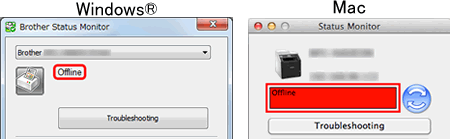
Sjekk om du kan skrive til skriveren fra datamaskinen din.
> Klikk her hvis du ikke kan skrive ut
> Klikk her hvis du kan skrive ut
Hvis du ikke kan skrive ut fra datamaskinen din ...
Hvis du ikke kan skrive ut, sjekker du den loslash;sningen som er aktuell for deg.
- Hvis du bruker Brother-maskinen via USB-tilkobling, klikker du her for å se informasjon for å løse problemet med å ikke kunne skrive ut via USB.
-
Hvis du bruker Brother-maskinen via en nettverksforbindelse, kan du
(For kablede nettverk)
> Klikk her for å se hvordan du kan løse problemer med å skrive ut ved hjelp av Brother-maskinen på et kablet nettverk (Windows/MacOS).
(For trådløse nettverk)
> Klikk her for å se hvordan du kan løse problemer med å skrive ut ved hjelp av Brother-maskinen i et trådløst nettverk (Windows).
> Klikk her for å se hvordan du kan løse problemer med å skrive ut ved hjelp av Brother-maskinen i et trådløst nettverk (Mac).
Hvis du kan skrive ut fra datamaskinen din ...
Finn ut hvilken loslash;sning som passer i din situasjon.
(Windows)
TRINN A: TRINN A: TRINN A: Kontroller atStatus Monitorviser eller overvaring;ker riktig Brother-maskin.
Status Monitor kan ikke vise riktig informasjon dersom det ikke er konfigurert riktig driver under innstillingen Enhet som skal overvåkes (Device to Monitor) eller Enhet som skal vises (Device to Display) i Status Monitor. Finn frem til riktig skriverdriver og kontroller Status Monitors enhetsinnstillinger ved aring; foslash;lge fremgangsmaring;ten nedenfor.
Trinn i: Finn riktig skriverdriver.
Hvis du har koblet Brother-maskinen til en ny USB-port datamaskinen, eller du har installert skriverdriveren flere ganger, kan det bli opprettet flere ikoner med samme skrivernavn. I saring; fall kan det vaelig;re at enkelte skrivere virker, men ikke andre. For aring; skrive ut dokumenter maring; du velge den skriverdriveren som virker.
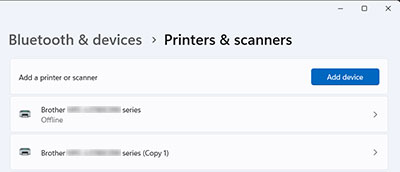
- Slå på Brother-maskinen. Hvis noen andre maskiner er koblet til, må du bare slå på Brother-maskinen som du vil bruke.
- Velg Brother-maskinen.
-
Kontroller at Brother-maskinens status.
Hvis statusen er inaktiv, betyr det at skriverdriveren fungerer som den skal. Velg denne skriverdriveren når du skriver ut.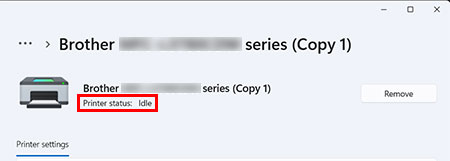
- Hvis du har merket av for skriverdriverne som fungerer, går du til trinn II.
(Windows 7, Windows 8 og Windows 10)
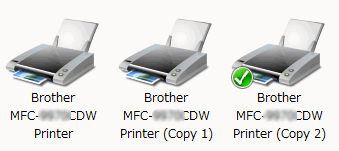
Hold markoslash;ren skriverikonet, saring; vil skriverens status dukke opp.
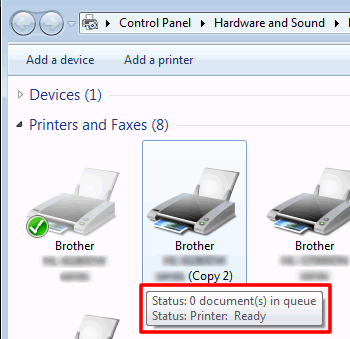
Hvis statusen er frakoblet, fungerer ikke skriverdriveren. Velg skriverdriveren som status ikke er frakoblet.
Hvis du alltid oslash;nsker aring; skrive ut fra denne skriveren, hoslash;yreklikker du maskinikonet og velger Angi som standardskriver (Set as default printer). Da vil du se at det er krysset av for denne maskinen. Neste gang du skal skrive ut noe, vil denne skriveren bli valgt automatisk.
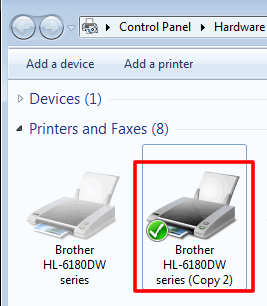
Trinn II: Kontroller innstillingen for enhet til monitor.
-
Høyreklikk på Status Monitor i oppgavefeltet og klikk Enhet som skal overvåkes (Device to Monitor).
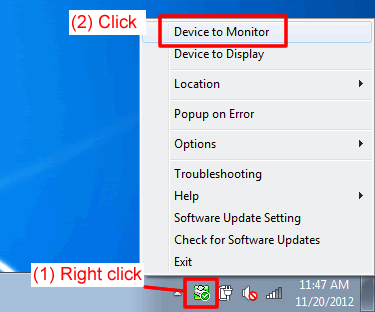
-
Det vil nå vises en liste over driverne til de installerte Brother-maskinene. Hvis du har flere Brother-maskiner eller installert driveren flere ganger, vises flere drivere.
Kontroller driverne du bruker, og fjern merket for driverne som ikke ble brukt i TRINN A-i.
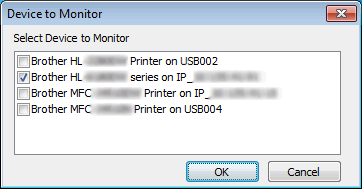
- Klikk på OK. Du vil umiddelbart faring; beskjed om eventuelle feil, for eksempel tom for papir, papirstans eller tom for blekk.
Hvis du bare har sjekket én driver i trinn 2, går du til TRINN B.
Hvis du merket av for flere drivere i Trinn 2 for å overvåke flere enn én Brother-maskin, kan du velge hvilken maskin det skal vises status for til andre tider enn når det oppstår feil. Gå til Trinn III.
Trinn III: Kontroller innstillingen for enheten som skal vises.
-
Høyreklikk på Status Monitor i oppgavefeltet og klikk Enhet som skal vises.
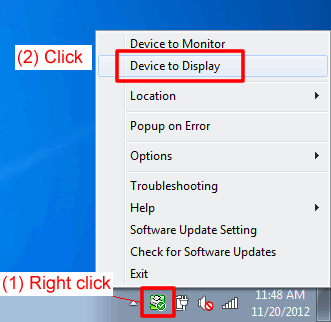
-
Velg driveren til den maskinen det skal vises status for (f.eks. "Klar", "Frakoblet") til andre tider enn når det oppstår feil.
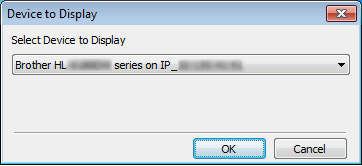
- Klikk på OK. Sørg for at maskinen som ble valgt i Trinn 2, er påslått, og gå til TRINN B.
TRINN B: Kontroller statusen som vises på statusmonitoren.
Sjekk statusmeldingen som vises i Status Monitor.
Hvis det fortsatt står Frakoblet, må du starte Status Monitor på nytt ved å følge trinnene nedenfor og sjekke statusen om igjen.
- Hvis du bruker Brother-maskinen via en nettverksforbindelse, kan du gå til TRINN C.
- Hvis du bruker Brother-maskinen via en USB-forbindelse, kan du gå til TRINN D.
TRINN C: Kontroller sikkerhetsprogramvaren (bare nettverksbrukere)
Hvis du bruker Brother-maskinen via en nettverksforbindelse, kan det vaelig;re at sikkerhetsprogrammet faring;r Status Monitor til aring; vise uriktig status for Brother-maskinen.
Kontroller at sikkerhetsprogrammet IKKE stopper tilgangen til Status Monitor. Nedenfor finner du navn som sikkerhetsprogrammet bruker for aring; henvise til Status Monitor.
- BrMfimon.exe
- Brother Status Monitor (Network)
- Brother Status Monitor Application
- BrStMonW.exe
Hvis du vil vite hvordan man konfigurerer sikkerhetsprogrammet, kan du se i programmets bruksanvisning eller kontakte produsenten.
Dersom det fortsatt står Frakoblet (Offline) kan du gå til TRINN D.
TRINN D: Installer statusmonitoren på nytt
Problemet kan ligge i programmet Status Monitor.
Last ned komplett driver- og programvarepakke , som inneholder Statusovervåking, fra Nedlastinger-delen og installer programmet på nytt.
(Mac)
Problemet kan ligge i programmet Status Monitor.
Last ned komplett driver- og programvarepakke , som inneholder Statusovervaring;king, fra Nedlastinger-delen og installer programmet nytt.
> Klikk her for å se hvordan man laster ned komplett driver- og programvarepakke fra Nedlastinger-delen.
Dersom komplett driver- og programvarepakke ikke er tilgjengelig for modellene dine, velger du Skriverdriver eller CUPS-skriverdriver, som inneholder Status Monitor.
Beslektede vanlige spørsmål
DCP-375CW, DCP-585CW, DCP-6690CW, DCP-7045N, DCP-7055W, DCP-7065DN, DCP-7070DW, DCP-8085DN, DCP-8110DN, DCP-8250DN, DCP-9010CN, DCP-9015CDW, DCP-9020CDW, DCP-9040CN, DCP-9042CDN, DCP-9045CDN, DCP-9055CDN, DCP-9270CDN, DCP-J132W, DCP-J140W, DCP-J152W, DCP-J315W, DCP-J4110DW, DCP-J4120DW, DCP-J515W, DCP-J525W, DCP-J552DW, DCP-J715W, DCP-J725DW, DCP-J752DW, DCP-J925DW, HL-3140CW, HL-3170CDW, HL-4040CN, HL-4050CDN, HL-4070CDW, HL-4140CN, HL-4150CDN, HL-4570CDW, HL-4570CDWT, HL-5450DN, HL-5450DNT, HL-5470DW, HL-6180DW, HL-6180DWT, HL-S7000DN, MFC-295CN, MFC-490CW, MFC-5490CN, MFC-5890CN, MFC-5895CW, MFC-6490CW, MFC-6890CDW, MFC-7360N, MFC-7440N, MFC-7460DN, MFC-7840W, MFC-7860DW, MFC-790CW, MFC-8370DN, MFC-8510DN, MFC-8880DN, MFC-8890DW, MFC-8950DW, MFC-8950DWT, MFC-9120CN, MFC-9320CW, MFC-9330CDW, MFC-9440CN, MFC-9450CDN, MFC-9460CDN, MFC-9840CDW, MFC-990CW, MFC-9970CDW, MFC-J430W, MFC-J4410DW, MFC-J4510DW, MFC-J4620DW, MFC-J4625DW, MFC-J470DW, MFC-J4710DW, MFC-J5320DW, MFC-J5620DW, MFC-J5625DW, MFC-J5720DW, MFC-J5910DW, MFC-J5920DW, MFC-J615W, MFC-J625DW, MFC-J650DW, MFC-J6510DW, MFC-J6520DW, MFC-J6710DW, MFC-J6720DW, MFC-J6910DW, MFC-J6920DW, MFC-J6925DW
Hvis du trenger ytterligere hjelp, kan du ta kontakt med Brothers kundeservice:
Tilbakemelding om innhold
Merk at dette skjemaet kun benyttes for tilbakemeldinger.